Revizuirea conectorului social Microsoft Outlook: Facebook și Windows Live adăugate

Acum, Microsoft a lansat MicrosoftFurnizorul de conexiuni sociale Outlook pentru Facebook și Furnizorul de conexiuni sociale Microsoft Outlook pentru Windows Live Messenger, ceea ce înseamnă că este timpul să reactivați acea rețea Pane și să vă conectați. Iată cum puteți conecta contul dvs. Facebook la Outlook utilizând conectorul social Outlook.
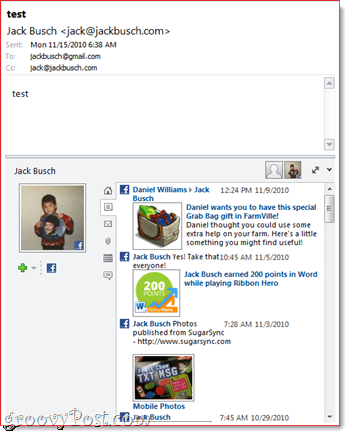
1. Instalați Outlook Social Connector. Dacă executați Outlook 2010, Outlook Social Connector se va descărca prin Microsoft Update. Dacă executați Microsoft Outlook 2003 sau Microsoft Outlook 2007, puteți descărca Outlook Social Connector din centrul de descărcare Microsoft.
2. Descărcați și instalați Microsoft OutlookFurnizor de conector social pentru Facebook. Asigurați-vă că obțineți versiunea corectă - există o versiune x86 și o versiune pe 64 de biți. În timp ce vă aflați la acesta, puteți apuca Furnizorul de conector social Microsoft Outlook pentru Windows Live Messenger.
3. Lansați Outlook și Faceţi clic pe în Vizualizare tab. Clic pe Panoul oamenilor și asigurați-vă că Normal este bifat. Următor →, Faceţi clic pe Setările contului.
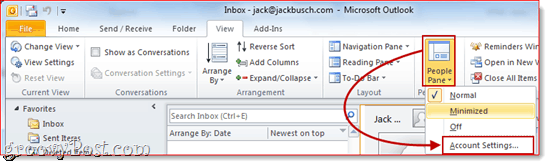
4. Verifica casetele de lângă conturile de rețea socialădoriți să adăugați. Vi se va cere să introduceți numele de utilizator și parola. Acesta este același nume de utilizator și parolă pe care l-ați folosi pentru a vă conecta direct la rețeaua socială. presa introduce să vă conectați conturile și Faceţi clic pe finalizarea cand esti gata.
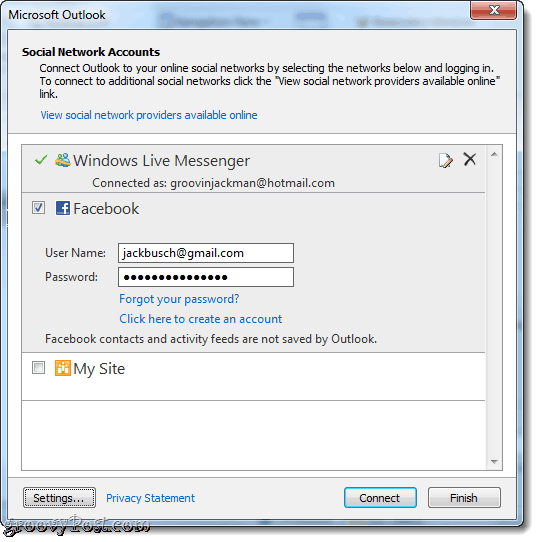
5. Acum, când vizualizați sau scrieți un mesaj către cineva care se află pe una dintre rețelele dvs. sociale conectate, puteți vedea activitățile, poza de profil și actualizările de stare.
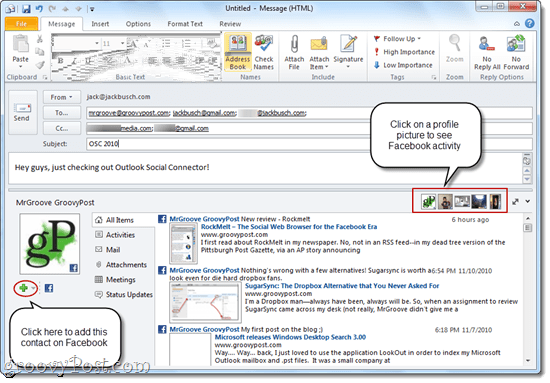
Dacă trimiteți un mesaj la mai multedestinatari, puteți comuta între profilul pe care îl vizualizați făcând clic pe fotografia lor în colțul din dreapta sus al panoului Persoane. Dacă nu ați adăugat deja un anumit contact pe Facebook sau Windows Live Messenger sau oricare dintre rețelele de socializare conectate, puteți face acest lucru chiar din panoul Persoanelor făcând clic pe semnul Plus.
Cantitatea de informații pe care o vedeți depinde desetări de partajare și confidențialitate pe care utilizatorul le-a configurat pe rețeaua de socializare în sine. De exemplu, dacă trimiteți un e-mail către cineva care nu este prietenul dvs. pe Facebook, singura informație pe care o veți vedea este ceea ce a fost deja partajat public. Pe de altă parte, dacă sunteți prieteni pe Facebook, așa cum sunt MrGroove și cu mine, puteți vedea tot ceea ce le-a împărtășit prietenilor lor, inclusiv postări de perete, poze de profil și actualizări de stare.
Separat, Panoul Oamenilor vă oferă și unistoricul conversațiilor pentru fiecare contact. Aici, puteți vedea dintr-o privire mesajele dvs. de e-mail, întâlnirile și atașările anterioare. Acest lucru poate fi util dacă sunteți pe punctul de a trimite un e-mail unui client și nu vă puteți aminti dacă le-ați trimis deja o factură sau o dovadă.
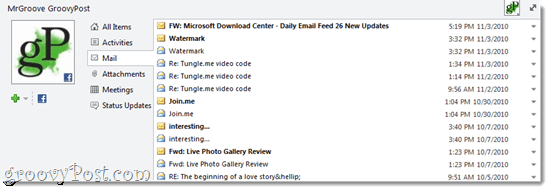
Deci, acolo îl aveți - Outlook este acum mai mult decât unclient de e-mail, calendar și sarcini; este și un conector de socializare. După ce aveți la dispoziție furnizorul de Facebook și funcționați pe Outlook Social Connector, ar trebui să consultați și ceilalți parteneri Outlook Social Connector, care includ LinkedIn și MySpace.










Lasa un comentariu